Útmutató a dance mat
Fő »Útmutató a dance mat
Ebben a cikkben részletesen leírja, mit kell tennie egy dance mat (ez az úgynevezett denspadom), vagy dance pad (metallpadom). Amellett, hogy a csatlakozó és a tesztelés, meg kell tudni, hogyan kell telepíteni és futtatni Stepmania program, amely szimulálja a táncoló géprendszerekben Dance Dance Revolution és Pump It Up.
1. lépés: Csatlakoztassa a szőnyeg.

Csatlakozás a számítógéphez
Csatlakoztassa a pad egy szabad USB-port a számítógépen. A Windows felismeri az új eszközt és önálló telepíti az összes szükséges meghajtó:

A Windows felismeri a pad (1. rész)

A Windows felismeri a pad (2. rész)

Windows telepíti az illesztőprogramokat és a szőnyeg használatra kész
2. lépés: A teljesítmény ellenőrzéséhez mat.
Javasoljuk, hogy nézd meg a tulajdonságait a csatlakoztatott pad. Ehhez meg kell adnia a vezérlőpulton, és talál egy játék eszköz:

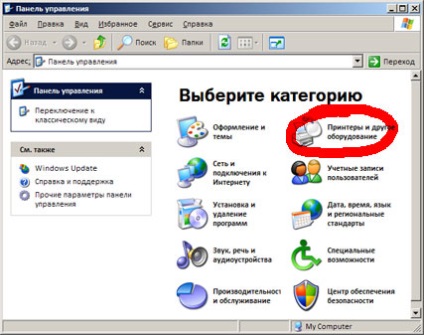
A Vezérlőpulton kattintson a Nyomtatók és más hardverek.
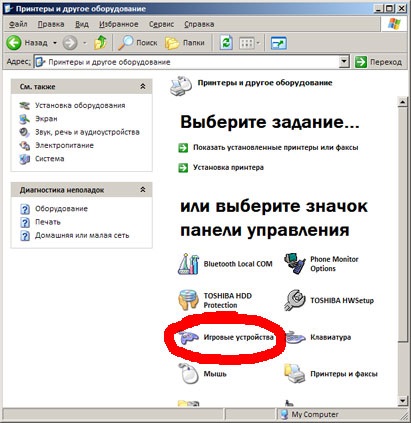
és válassza ki a játék eszköz
Egy ablak nyílik meg a csatlakoztatott játékeszközök. A csatlakoztatott pad jelenik meg a listában, USB gamepad. Válassza ki azt a listából, és kattintson a Tulajdonságok gombra.

Listája csatlakoztatott játékeszközök
Mielőtt megnyit egy ablakot a tulajdonságok a szőnyeg. Úgy fog kinézni:

Ez az ábra azt mutatja, a tulajdonságok a szőnyeg csatlakoztatott BASE-8. Látható, hogy a 10 párna gombok: A nyilak 8 + START és SELECT. A modelltől függően a gombok száma változhat.
Most ki lehet próbálni az összes kulcsot lépve rájuk. Nem préselt gombok kiemelésre (ábra №4 gomb megnyomása után).
3. lépés: Telepítse Stepmania programot.
A mellékelt CD-ROM-ot a CD-ROM meghajtót, a telepítés automatikusan elindul. Kövesse az utasításokat a kijelzőn, és végezze el a telepítést.






Ez egy információs képernyő, melyen a kiválasztott telepítési lehetőségeket. Megváltoztatni őket, akkor vissza a megfelelő képernyő Vissza gombot. A telepítés folytatásához kattintson az Install.

4. lépés: Az első dob STEPMANII és tuning gombok.
Ahhoz, hogy indítsa el a játékot, kattintson rá a Start menüben vagy futtathatja a ikonra az asztalon (ha a telepítés közben létrehozott).
Tehát úgy néz ki, Stepmanii ikonra az asztalon. Felhívjuk figyelmét, hogy ez lesz látható, csak ha be van állítva, ha telepíti a megfelelő jelölőnégyzetet.

Alapértelmezésben a játék meg itt.
Amikor először kezdi Stepmaniya néz beállított dalok, adatgyűjtés róluk, és előállítja az adatbázisban. Ez a folyamat több percig is eltarthat. A második és az azt követő bevezetések fog bekövetkezni sokkal gyorsabb.

Töltés - Stepmania a katalógus dalt.
A letöltés után az összes dal bontakozik program a teljes képernyőt, és látni fogja a képernyővédő. Ha nem történik gombnyomás, akkor megjelenik a képernyőn bemutató, demonstrációs és rekordot egy ideig.

A legelső képernyővédőt.
FONTOS: beállítása mat.
Ha fut a program, akkor létre kell hoznia egy dance mat. Ne aggódj! Ezt csak egyszer kell elvégezni, nem minden indításakor. Ehhez a telepítőprogram menüt M.

Meg kell adnunk a hatodik a sorban nevű elem APPOINTMENT billentyű / joystick. Mutasson az egérrel a billentyűkhöz felfelé vagy lefelé, és nyomja meg az ENTER (ENTER). Ezt követően, akkor a kulcsok beállítási képernyőn.

Key beállítás képernyő
A bal oldalon a képernyő vezérlő gombok az első játékos, a második jobb. Hozzárendelni egy kontroll gomb, amire szükség van a kurzor gombokkal válassza ki a kívánt cellát, és nyomja le az ENTER (ENTER), majd nyomja meg a kiválasztott gombot a billentyűzeten, vagy a szőnyeg.
Nézzünk egy példát. Rendeljen BAL lejátszó №1:
- kurzor gombok segítségével válassza ki a cellát a jelzett BAL játékos №1. Mint látható, ez a bal felső cella (az ábrán, akkor köröztek azt piros).
- ENTER (ENTER) gombot.
- Nyomja meg a bal-on a dance mat első játékos (vagy bármely más gombot, hogy úgy döntünk).
Mint azt bizonyára észrevették, hogy a legfontosabb, hogy a bal oldalon az első játékos, három sejtekben. Ez azt jelenti, hogy függetlenül rendelni két különböző kulccsal - mint például a billentyűzet és a szőnyeg. A harmadik cella automatikusan kitölti.
Ha törölni a kulcsokat egyszerűen mozgatni a kurzort a kívánt cellát, és nyomja meg a DEL gombot (DELETE).
Beállítása után a szükséges kulcsokat visszatér a fő menüt ESCAPE többször.
5. lépés: Tánc.
Tehát az összes nehézséget mögöttünk az ideje, hogy folytassa a játékélményt.
Nyomja meg a START (mondjuk abban, hogy a START - vagy az ENTER (ENTER) a billentyűzeten, vagy a START a mat - pontosan ez a legfontosabb, hogy Ön által rendelt funkció START). Tehát a START gomb megnyomásával akkor jön a nyitó képernyőn.

Nyomja meg a START újra és kap a választás képernyő játékmódban.

Képernyőn válassza ki a játék mód
Lehet választani az öt játékmódot. Attól függően, hogy hány dance pad nyomni a start gombot, elérhető lesz különböző játékmódot:
Üzemmód a szőnyeg:
- Az egyik - a normál módban. Egy ember játszik ugyanazon a szőnyeg. Ebben az esetben a négy gomb: fel, le, balra és jobbra.
- SOLO - speciális mód egy személy. Amellett, hogy a négy fő gomb használt másik két kulcsot „előre jobb” és „bal-előre”.
Üzemmódok két szőnyegek:
Annak érdekében, hogy ezek a módok, a második mat is meg kell nyomni a START gombot.
Miután kiválasztotta a kívánt üzemmódot a játékot, nyomja meg a Start, hogy menjen a választott nehézségi szinten.

Nehézségi szint kiválasztása képernyőn
Minden dal játszható különböző szintű komplexitás. Attól függően, hogy a nehézségi szint változás a mozgás, a sebesség és összetettsége a végrehajtás. Minél összetettebb szinten a nehezebb nyomon követni, hogy mi történik a képernyőn, és kapcsolja be a mozgást.
Normál szinten a komplexitás
- Kezdő - Ritka és egyszerű mozgások. Ez ezen a szinten ajánlott azoknak, akik először találkozott a játékot.
- EASY - ahol mozgalmak aktívabbak, de általában igen egyszerű.
- PILOT - kezdőknek nehéz lesz. egy kis szünetet gyakorisága lépések növekszik, az idő kevesebb, és a komplex része a lépések egyre több.
- Complex - Sok a mozgás. Ott pontosan nincs idő, hogy nézd meg a szőnyegre.
Expert nehézségi szint
Ezek a szintek vannak elrendezve, hogy a megfelelő „nehéz” szinten, a második képernyőn. Legyen óvatos. Ezek tényleg nagyon bonyolult. A legjobb eredmény érdekében a fém alátét ajánlott itt.
- Szünet nélkül - néhány dal jött egyik a másik után.
- CALL - ugyanaz, mint szünet nélkül, de van, minden alkalommal, hogy nyomja meg a nyilakat, a legcsekélyebb késedelem. Meg kell táncolni „nagy”, „nagyon jó” és a „jó”. Minden más lehetőség merült fel a hiba. A veszteség után jön négy hibát.
- ÖRÖK JÁTÉK - Végtelen játék. Dalok a kijelölt gyűjtemény egyik a másik után, amíg meg nem veszít. És ha egy jó táncos, akkor játszani örökre.
- Magic Dance - Dance Battle. Aki peretantsuet. Minél többet táncolnak, annál nehezebb lesz az ellenség.
Szóval, miután úgy döntött, a szinten, nyomja meg a START gombot, és továbblép a következő menü - válogatás a gyűjteményben.

gyűjtemény választó képernyő
Kezdetben áll az Ön egyetlen gyűjtemény 21 dalt. Annak érdekében, hogy hozzáférjen más gyűjtemények, akkor tárcsázza a rejtett pontokat.


Dal kiválasztása kijelző
Nézd meg figyelmesen a dal képernyőn. Rajta egy csomó hasznos információt. A jobb oldalon a képernyő - a dalok listáját, a bal oldalon - a kiválasztott zeneszám adatait.
Nyomja meg a bal és jobb, akkor lépjünk át a dalok listáját. Elidőzött a dalt, hallja a töredék.
A dalok listáját tartalmaz két további lehetőségek közül:
- RANDOM (véletlenszerű) - teljesen pártatlanul kiválaszt egy véletlenszerű számot a gyűjtemény.
- Roulette (Rulett) - forog a kerék dalokkal és csak meg kell nyomnia a START megállítani. Rulett érdekes, hogy akkor is kap egy rejtett dalt.
Ha elkezd egy dal azonnal nyomja meg a START újra, a dal nyitja meg a beállítások menüben - ez meglehetősen bonyolult menük és „nyomkorászás” benne van csak tapasztalt felhasználóknak ajánlott. Ha véletlenül megüt a menüben, majd nyomja meg a START gombot többször.
Végül a tánc kezdődik.

A játék képernyőjén tartalmazza mozog a kéz és a járás területén. Steps zóna - egy sor félig átlátszó nyilak a képernyő felső részén. Amikor a zene, a képernyőn megjelenő nyilak futtatni alulról felfelé. Amikor a nyíl keresztezi a területet lépések, a játékosnak kell lépni a nyílra.
A képernyő felső részén is található DENSMETR - skála a kígyó alakjában. Kezdetben félig tele van a játék. Ha rálép a nyilak helyesen és időben, töltődik. Ha hibáznak, densmetr lemerült. A veszteség jön, ha densmetr teljesen lemerült.
Alján a képernyő Játssz most a nehézségi szintet, és pontokat.
A központi része a képernyőn látható a szavak jelennek meg, amikor rákattint a nyíl:
- NAGY és nagyon jó: akkor kattintson a nyílra, és a megfelelő időben.
- Jó és rossz: akkor nem jön át minden alkalommal, de kézzel kell számítani.
- Nem olyan jó: ha nehéz volt, hogy nem hiányzik a nyíl.
- SKIP: Kihagyott egy nyíl.
- OK: megjelenik, ha megfelelően tartjuk FREEZE (Freeze)
- PK nem tettek Freese.
Ha teszik egymást követő nagy, nagyon jó vagy jó, kapsz extra pontokat.
Végére a tánc, akkor kap pontot, és értékelése. A legmagasabb pontszámot kap, ha minden préselés történt a tökéletes pillanatot (még mindig kiváló volt). Nyomja sem kellene lennie „valamivel korábban” és a „később”.

Eredmények megjelenítése
Értékelés - a fő mutató, a képzettségi -menyaetsya AAA (legjobb) (E - a legrosszabb). Rosszabb, mint az E csak egy lehetőség, ha veszít, akkor a végére ért a dal.
A veszteség számít abban az esetben a DANCE METER (densmetr) nullára esik. Semmi sem marad, de próbálja meg újra. Tipp: zenét hallgatni és több testmozgásra.

Egyébként a mód nehézségi kezdő - az első szakaszban lehetetlen elveszíteni, és a második és minden további lépcsőben minden esetben, akkor befejezni vége előtt a dalt.
Egyik játék, meg kell oldani négy szakaszból áll. Az egymást követő szakaszban a játék lesz bonyolultabb: növekvő igények precíziós megnyomásával nyilak hiba esetén densmetr lemerült sokkal gyorsabb.
Végén az utolsó szakaszban Stepmania összegzi az egész játék. És ha már új rekordot állított fel a pontokat, akkor meg kell adnia a nevét a magas pontszámot asztalra.

Írja be a nevét a játékos